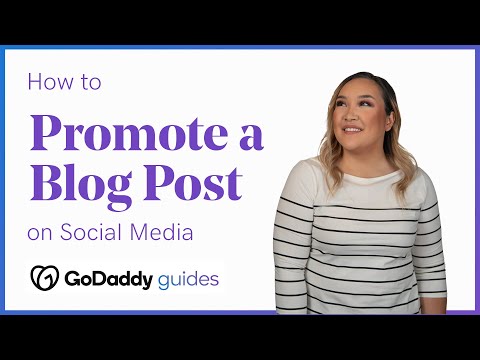Deze wikiHow leert je hoe je een klikbare Facebook "Vind ik leuk"-knop aan je Blogger (blogspot.com)-website kunt toevoegen. Nadat je de knop in de Like Button Configurator hebt gemaakt, hoef je alleen maar twee stukjes code te kopiëren en in je Blogger-dashboard te plakken, zodat je deze snel kunt bewerken voor compatibiliteit.
Stappen
Deel 1 van 3: Een Like-knop maken

Stap 1. Ga naar
U kunt elke moderne webbrowser gebruiken, zoals Chrome of Safari.

Stap 2. Scroll naar beneden naar Like Button Configurator
Het staat in het derde deel van de pagina.

Stap 3. Voer het adres van uw blog in het vak "URL to Like" in

Stap 4. Voer de gewenste plug-inbreedte in het vak "Breedte" in
De meeste Blogger-gebruikers kunnen dit vak leeg laten, omdat de standaardbreedte (450 px) prima werkt. Merk op dat dit de breedte van de hele plug-in is, niet de Vind ik leuk-knop zelf.

Stap 5. Selecteer een knopstijl in het menu "Lay-out"
U ziet een voorbeeld van elke stijl wanneer deze is geselecteerd.

Stap 6. Selecteer een actie in het menu "Actietype"
Standaard zegt uw knop 'Vind ik leuk'. Als u wilt, kunt u dit wijzigen door 'Aanbevelen' te zeggen. Wanneer iemand op de knop klikt, zien hun Facebook-volgers "(naam van de persoon) Dit wordt aanbevolen".

Stap 7. Selecteer een maat in het menu "Knopmaat"
Het knopvoorbeeld onder de configurator laat u zien hoe elke maat eruitziet.

Stap 8. Vink het vakje "Include Share Button" aan of uit
Als het vakje is aangevinkt, verschijnt er een knop met de tekst 'Delen' naast de knop 'Vind ik leuk' op je blog. Als iemand op deze knop klikt, hebben ze de mogelijkheid om een deel van hun eigen tekst in te voeren voordat ze de link delen met hun Facebook-vrienden.

Stap 9. Klik op Code ophalen
Nu zie je twee vakken met HTML-code die je in verschillende delen van Blogger moet plakken.
Deel 2 van 3: De code aan uw sjabloon toevoegen

Stap 1. Meld u aan bij
Gebruik een ander tabblad of browservenster, want je moet de code van Facebook naar Blogger kopiëren en plakken.

Stap 2. Klik op Sjabloon
Het staat aan de linkerkant van het scherm, onder aan het menu.

Stap 3. Maak een back-up van uw blogsjabloon
Maak altijd een back-up wanneer u de HTML-code van uw blog rechtstreeks bewerkt.
- Klik op de Backup herstel knop in de rechterbovenhoek van de pagina.
- Klik Sjabloon downloaden.
- Voer een naam in voor uw bestand, b.v. "back-up van blogsjabloon."
- Klik Opslaan.

Stap 4. Klik op HTML bewerken
Het staat net onder de voorbeeldafbeelding van je blog.

Stap 5. Kopieer de code uit het eerste vak van de Facebook Like Button Configurator
Dit is de code in het bovenste vak, onder "Stap 2".
U kunt de tekst kopiëren door deze te markeren en vervolgens op Control+C of ⌘ Command+C te drukken

Stap 6. Plak de code in je Blogger HTML-code
De code moet worden geplakt na de regel die begint met <body, bij voorkeur op de volgende regel.
- Om jezelf een plek te geven om code te plakken, klik je voor het eerste teken van de regel na de body-tag en druk je vervolgens op ↵ Enter of ⏎ Return.
- Klik op de lege regel en druk vervolgens op Control+V of ⌘ Command+V om te plakken.

Stap 7. Vervang elke “&” in de geplakte code door “
&
”.
Zet de aanhalingstekens niet.
-
Bijvoorbeeld: "//connect.facebook.net/en_US/sdk.js#xfbml=1 &version=v2.8” wordt “//connect.facebook.net/en_US/sdk.js#xfbml=1
&
- versie=v2.8"”

Stap 8. Klik op Sjabloon opslaan
-
Als je per ongeluk een '&' hebt overgeslagen, zie je een fout met de tekst 'Fout bij het parseren van XML' net boven de code. Ga terug naar de geplakte code, zoek de &, en vervang deze door
&
- .
Deel 3 van 3: De knop toevoegen aan uw lay-out

Stap 1. Kopieer het tweede vak met code uit de Like Button Configurator
U moet terugkeren naar uw andere browservenster of tabblad om het te vinden. Dit is de code in het vak onder "Stap 3".
U kunt de tekst kopiëren door deze te markeren en vervolgens op Control+C of ⌘ Command+C te drukken

Stap 2. Klik op Lay-out terug in Blogger
Het staat aan de linkerkant van het Blogger-dashboard, net boven 'Sjabloon'.

Stap 3. Klik op de knop Een gadget toevoegen waar u de knop wilt laten verschijnen
In de meeste gevallen wilt u dat de knop in een kop- of voettekst wordt weergegeven

Stap 4. Selecteer HTML/JavaScript
Je moet een beetje naar beneden scrollen om het te vinden.

Stap 5. Typ facebook onder "Titel
”

Stap 6. Plak de gekopieerde code in het vak "Inhoud"
U kunt dit doen door in het vak te klikken en op Control+V of ⌘ Command+V te drukken.

Stap 7. Klik op Opslaan
Nu zie je een gadgetbox genaamd 'facebook'.
Klik op Voorbeeld in de rechterbovenhoek van de pagina om ervoor te zorgen dat de knop verschijnt waar hij zou moeten. Als je de locatie niet leuk vindt, kun je het "facebook" -vak naar een van de andere secties in je lay-out slepen

Stap 8. Klik op Regeling opslaan
Het staat in de rechterbovenhoek van het scherm. Als iemand nu van je blog geniet, kan hij deze gemakkelijk delen met al zijn Facebook-vrienden.